这几天装了一个 Windows 10 虚拟机,简单记录下 Python 开发环境搭建。因为不是主力开发机,只是偶尔需要用到 Windows 环境进行代码测试,所以一切从简。
Python
官网下载 Python3.9
Windows10 x64 位系统选择 Windows x86-64 executable installer 进行下载:
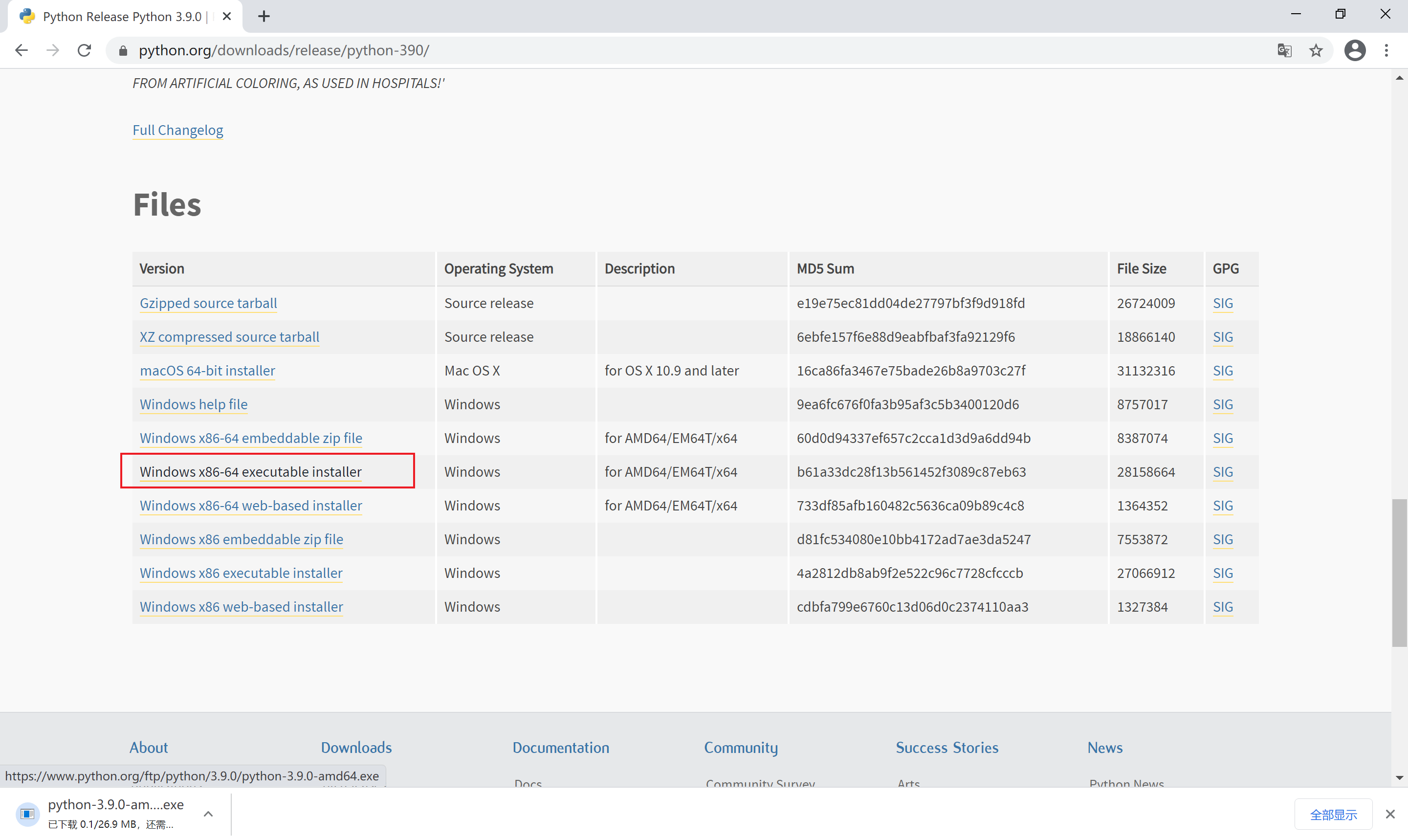
双击下载下来的 python-3.9.0-amd64.exe 程序进行安装:
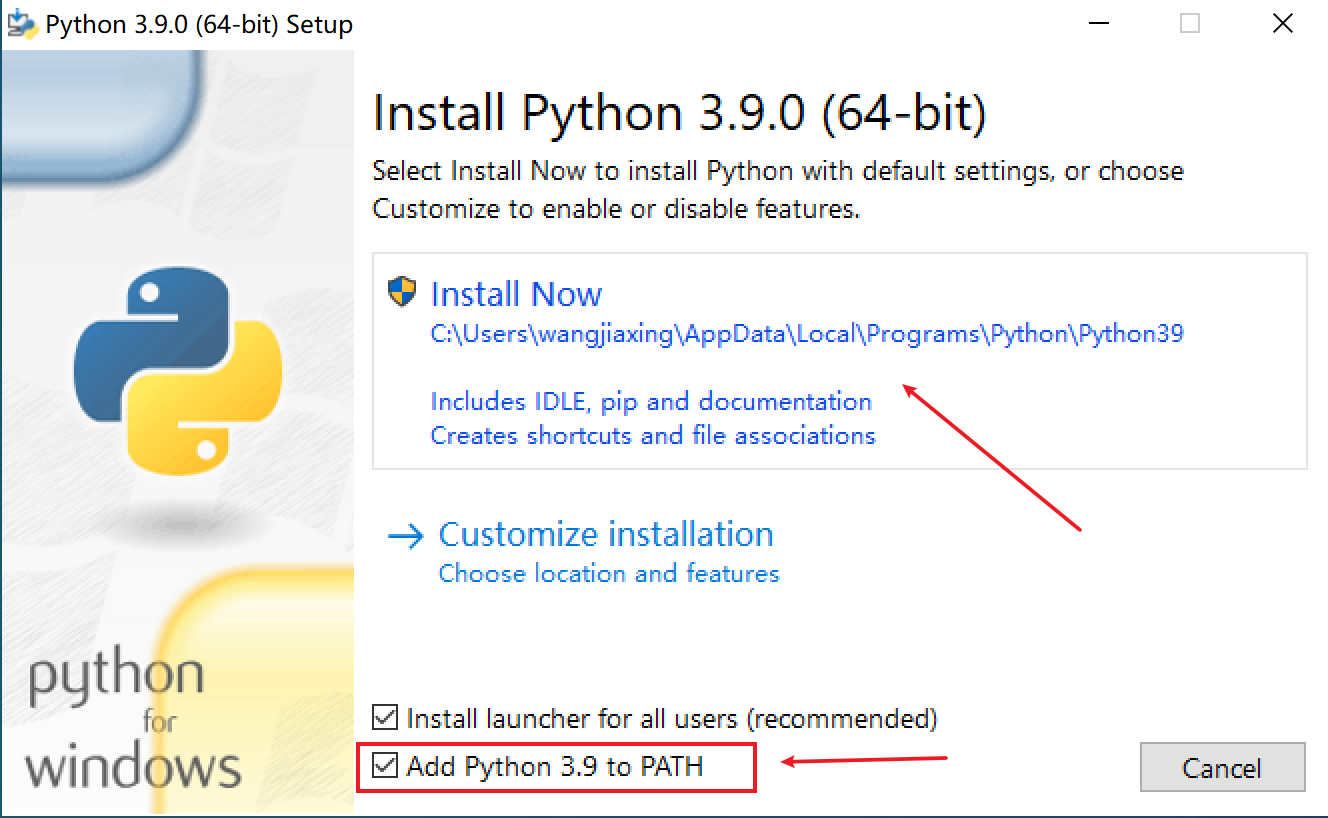
需要注意先勾选底部的 Add Python 3.9 to PATH,然后再点击 Install Now 进行安装。如果想修改 Python 默认安装路径则需要点击 Customize installation 进行更改。
安装成功后,打开命令提示符,输入 python 并回车,即可进入 Python 交互式命令行:
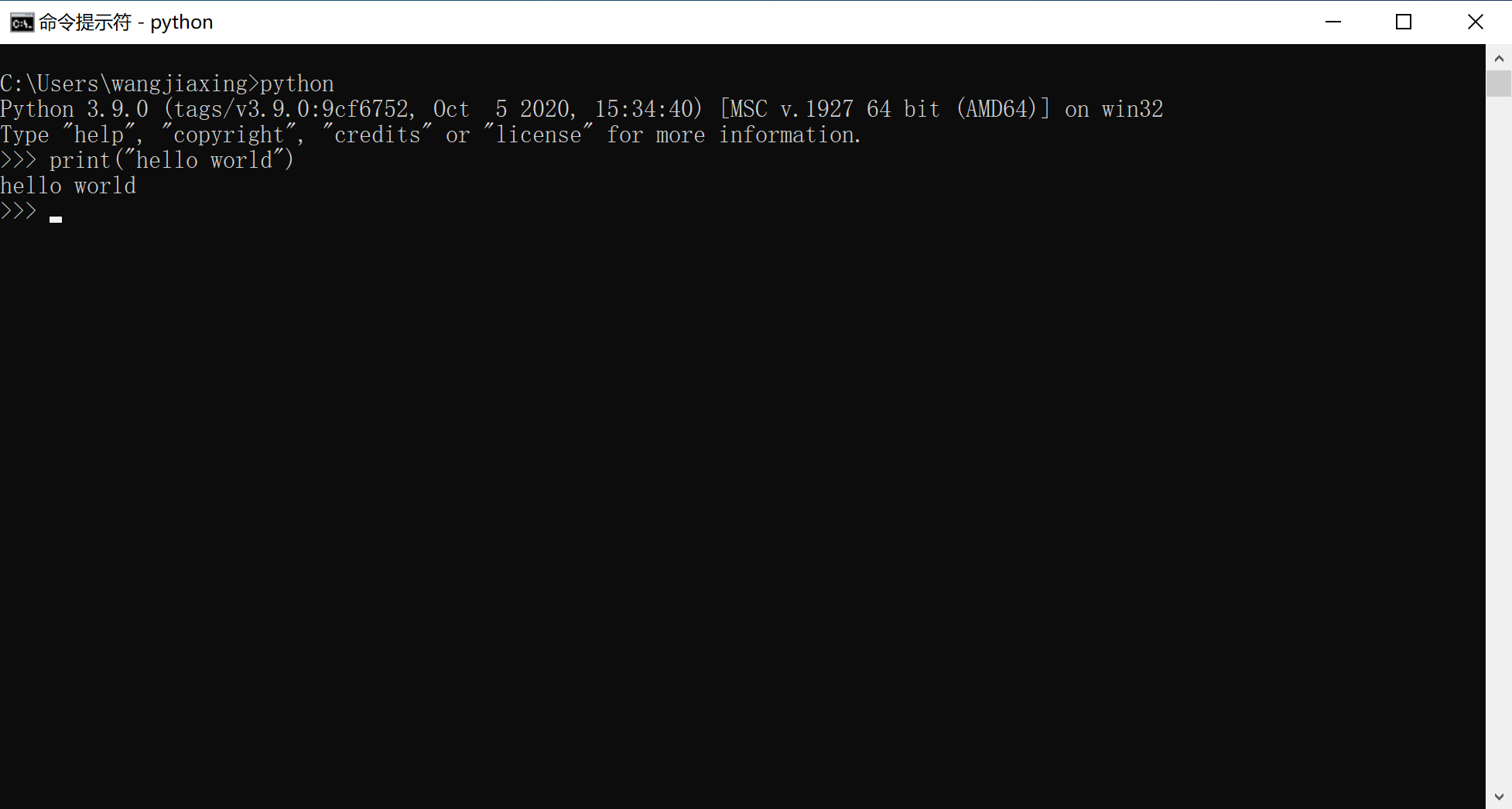
使用国内镜像加速 pip
升级 pip:
1 | λ pip install --upgrade pip |
临时提速:
1 | λ pip install pkg -i https://pypi.douban.com/simple/ |
永久提速:
1 | λ pip config set global.index-url http://pypi.douban.com/simple/ |
根据提示可以发现以上两条命令会生成此文件 C:\Users\wangjiaxing\AppData\Roaming\pip\pip.ini 内容如下:
1 | [global] |
所以如果不想使用国内镜像,需要换回默认源时,删除此文件即可。
由于上面设置的是 http 源,所以需要同时设置 trusted-host,不然装包时会有失败提示。如果设置 https 源则只需要执行一条 pip config set global.index-url https://pypi.douban.com/simple/ 命令即可。
虚拟环境
使用 Python 自带的 venv 创建虚拟环境
1 | λ python -m venv spider # 创建虚拟环境 |
使用 virtualenvwrapper 管理虚拟环境
1 | λ pip install virtualenvwrapper-win # 安装 virtualenvwrapper |
所有虚拟环境会被创建到 C:\Users\wangjiaxing\Envs\ 目录下。
安装多版本 Python 时,可以用 -p 参数指定虚拟环境需要使用的 Python:mkvirtualenv -p python路径 venv 。
Cmder
官网下载 Cmder(选择 Download Full)
下载后解压到 C:\cmder 目录,并将此目录加入到系统环境变量。
以管理员权限打开一个终端,输入如下命令,将 cmder 添加到右键菜单:
1 | Cmder.exe /REGISTER ALL |
效果如下:
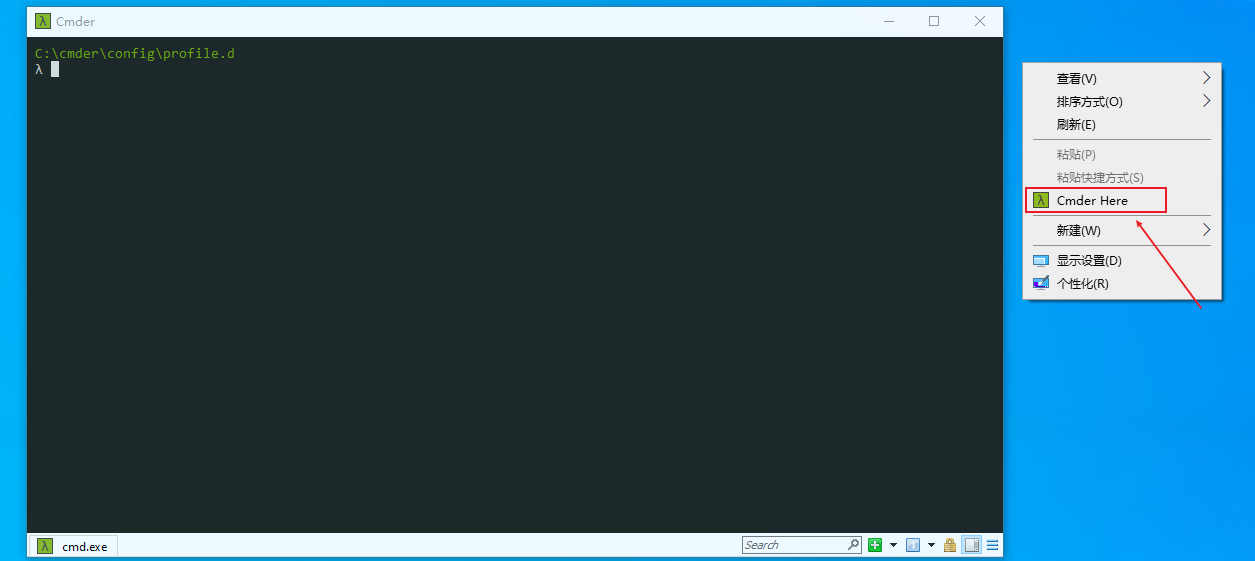
PyCharm
官网下载 PyCharm
VS Code
官网下载 Visual Studio Code
XAMPP
官网下载 XAMPP
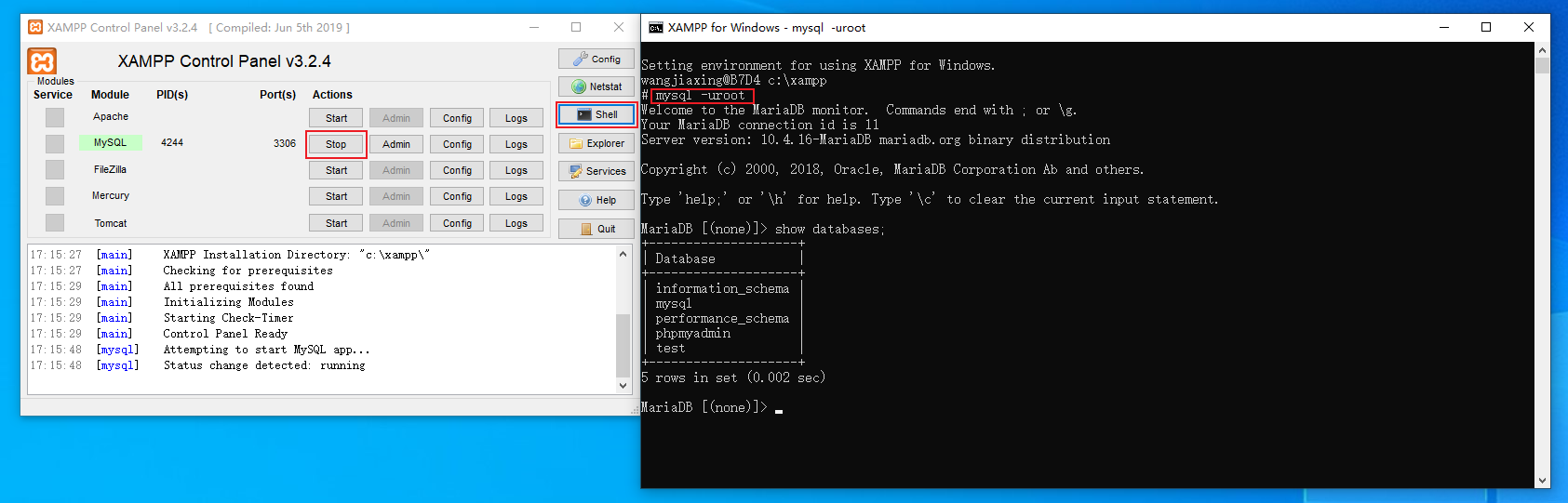
点击 MySQL 对应的 Start 按钮即可开启 MySQL 服务。
点击 Shell 开启右侧命令行,输入 mysql -uroot 进入 MySQL 命令行。